Uwaga
Dostęp do tej strony wymaga autoryzacji. Może spróbować zalogować się lub zmienić katalogi.
Dostęp do tej strony wymaga autoryzacji. Możesz spróbować zmienić katalogi.
W tym artykule opisano sposób przypisywania ról zabezpieczeń i uprawnień w Defender dla Firm.
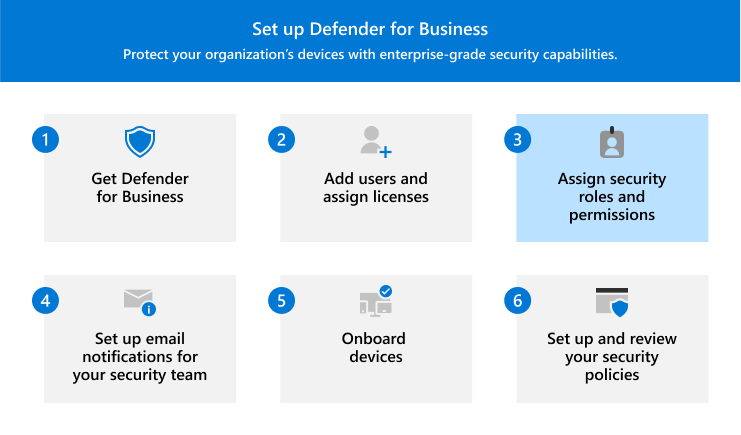
Zespół ds. zabezpieczeń organizacji potrzebuje pewnych uprawnień do wykonywania zadań, takich jak
- Konfigurowanie Defender dla Firm
- Dołączanie (lub usuwanie) urządzeń
- Wyświetlanie raportów dotyczących urządzeń i wykrywania zagrożeń
- Wyświetlanie zdarzeń i alertów
- Podejmowanie akcji reagowania na wykryte zagrożenia
Uprawnienia są przyznawane za pośrednictwem niektórych ról w Tożsamość Microsoft Entra. Te role można przypisać w Centrum administracyjne platformy Microsoft 365 lub w centrum administracyjne Microsoft Entra.
Co robić
- Dowiedz się więcej o rolach w Defender dla Firm.
- Wyświetlanie lub edytowanie przypisań ról dla zespołu ds. zabezpieczeń.
- Przejdź do kolejnych kroków.
Role w Defender dla Firm
W poniższej tabeli opisano główne role przypisane w Defender dla Firm.
| Poziom uprawnień | Opis |
|---|---|
| Administrator zabezpieczeń | Administratorzy zabezpieczeń mogą wykonywać następujące zadania: — Wyświetlanie zasad zabezpieczeń i zarządzanie nimi — Wyświetlanie alertów i reagowanie na nie oraz zarządzanie nimi — Podjęcie akcji reagowania na urządzeniach z wykrytymi zagrożeniami — Wyświetlanie informacji o zabezpieczeniach i raportów Ogólnie rzecz biorąc, administratorzy zabezpieczeń używają portalu Microsoft Defender (https://security.microsoft.com) do wykonywania zadań zabezpieczeń. |
| Czytelnik zabezpieczeń | Czytelnicy zabezpieczeń mogą wykonywać następujące zadania: — Wyświetlanie listy dołączonych urządzeń — Wyświetlanie zasad zabezpieczeń — Wyświetlanie alertów i wykrytych zagrożeń — Wyświetlanie informacji o zabezpieczeniach i raportów Czytelnicy zabezpieczeń nie mogą dodawać ani edytować zasad zabezpieczeń ani dołączać urządzeń. |
Aby uzyskać więcej informacji na temat ról, zobacz następujące artykuły:
Wyświetlanie i edytowanie przypisań ról
Ważna
Firma Microsoft zaleca udzielenie użytkownikom dostępu tylko do tego, czego potrzebują do wykonywania swoich zadań. Nazywamy to pojęcie najmniejszym uprawnieniem dla uprawnień. Aby dowiedzieć się więcej, zobacz Best practices for least-privileged access for applications (Najlepsze rozwiązania dotyczące dostępu z najniższymi uprawnieniami dla aplikacji).
Do wyświetlania i edytowania przypisań ról można użyć Centrum administracyjne platformy Microsoft 365 lub centrum administracyjne Microsoft Entra.
Przejdź do Centrum administracyjne platformy Microsoft 365 (https://admin.microsoft.com) i zaloguj się.
W okienku nawigacji przejdź do pozycji Użytkownicy>aktywni użytkownicy.
Wybierz konto użytkownika, aby otworzyć okienko wysuwane.
Na karcie Konto w obszarze Role wybierz pozycję Zarządzaj rolami.
Aby dodać lub usunąć rolę, użyj jednej z następujących procedur:
Zadanie Procedura Dodawanie roli do konta użytkownika 1. Wybierz pozycję Administracja dostęp do środka, przewiń w dół, a następnie rozwiń pozycję Pokaż wszystko według kategorii.
2. Wybierz jedną z następujących ról:
— Administrator zabezpieczeń (wymieniony w obszarze Zgodność & zabezpieczeń)
— Czytelnik zabezpieczeń (wymieniony w obszarze Tylko do odczytu)
3. Wybierz pozycję Zapisz zmiany.Usuwanie roli z konta użytkownika 1. Wybierz pozycję Użytkownik (bez dostępu do centrum administracyjnego), aby usunąć wszystkie role administratora, lub wyczyść pole wyboru obok co najmniej jednej przypisanej ról.
2. Wybierz pozycję Zapisz zmiany.